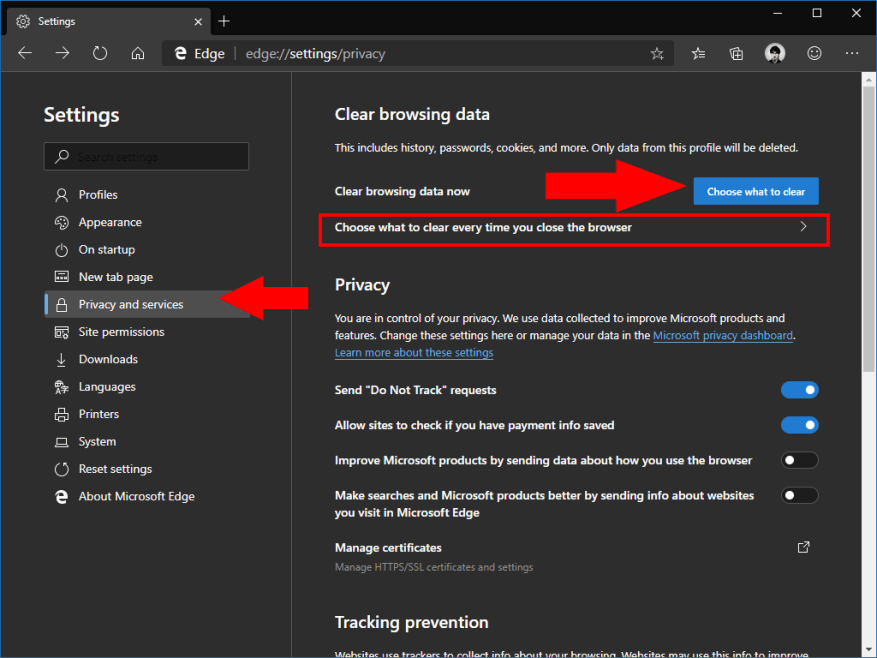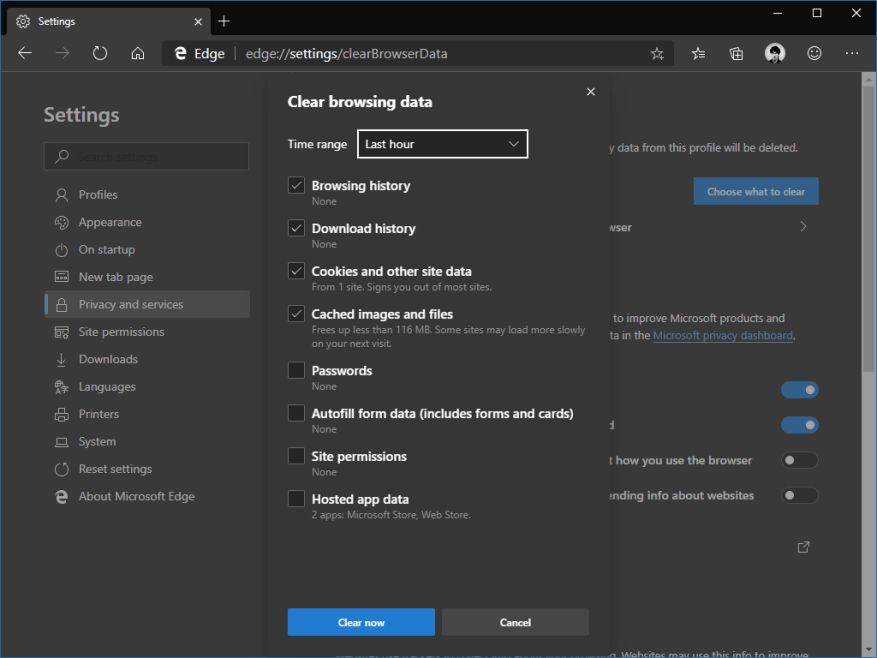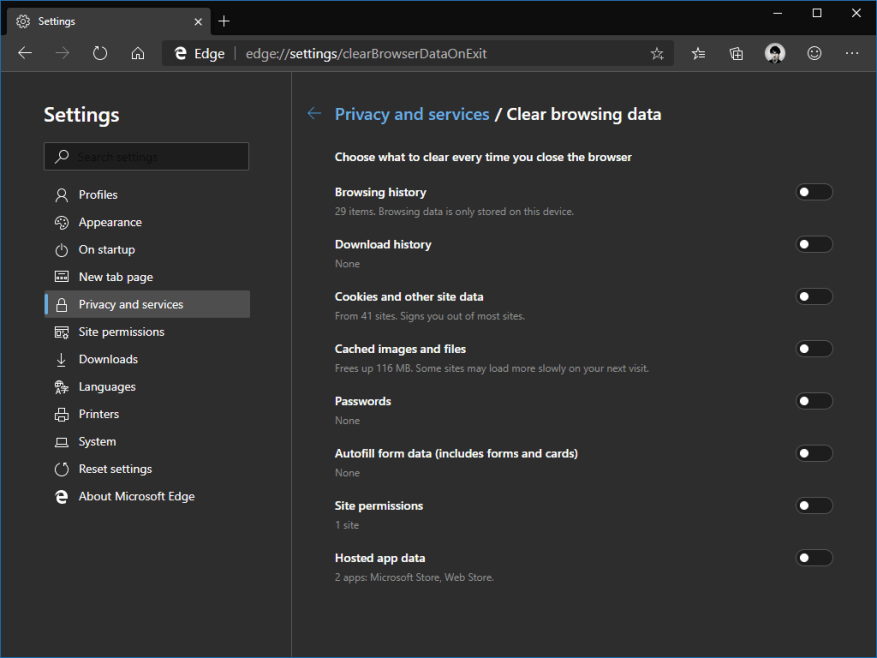Las compilaciones Edge Insider de Microsoft brindan un enfoque diferente a la administración de datos que el navegador saliente basado en EdgeHTML. Tiene un control más granular sobre los tipos de datos que se ven afectados cuando borra los recursos almacenados en caché.
Antes de comenzar, vale la pena señalar que la opción «Borrar datos de navegación» no es necesariamente lo que está buscando. Las formas más comunes de eliminación de datos, como borrar el historial o eliminar marcadores, también se pueden encontrar dentro de sus respectivos menús. Esta función está orientada al restablecimiento masivo de la configuración del navegador, para cuando desee volver a hacer borrón y cuenta nueva.
Haga clic en el botón «…» en la parte superior derecha de la interfaz de Edge. Seleccione «Configuración» en el menú que aparece y luego cambie a la página «Privacidad y servicios».
En la parte superior de la página, haga clic en el botón azul «Elegir qué borrar». Aparecerá una ventana emergente que le permitirá definir con precisión los tipos de datos que deben eliminarse.
Primero, use el menú desplegable «Intervalo de tiempo» para elegir la cantidad de datos que se deben eliminar. Las opciones van desde «Última hora» hasta «Todo el tiempo».
A continuación, utilice las casillas de verificación para seleccionar los tipos de datos que se eliminarán. Verá advertencias sobre el impacto potencial de cada eliminación; por ejemplo, eliminar las cookies lo cerrará en los sitios, mientras que borrar las imágenes almacenadas en caché podría resultar en cargas de página más lentas.
La mayoría de las casillas de verificación deberían explicarse por sí mismas. Algunos a tener en cuenta son «Contraseñas» (esto eliminará las contraseñas de su sitio almacenadas, lo que podría dejarlo bloqueado), «Permisos del sitio» (restablece todas las ventanas emergentes de permisos que se muestran cuando visita las páginas) y «Datos de la aplicación alojada». La última opción borrará todos los datos utilizados por las aplicaciones web instaladas en su máquina. Esto podría tener implicaciones en la funcionalidad de esas aplicaciones.
Una vez que haya hecho su selección, haga clic en «Borrar ahora» para realizar la eliminación. Los tipos de datos seleccionados se eliminarán inmediatamente.
Finalmente, Edge le permite borrar automáticamente estos datos cada vez que cierra el navegador. De vuelta en la página de configuración «Borrar datos de navegación», haga clic en el enlace «Elegir qué borrar cada vez que cierre el navegador». Llegarás a una nueva página de opciones muy similar a la que acabamos de ver. Use los botones de alternar para hacer cumplir la eliminación automática para los tipos de caché elegidos.
Preguntas más frecuentes
¿Cómo borro los datos de navegación de mi navegador?
Selecciona Configuración y más > Configuración > Privacidad, búsqueda y servicios . En Borrar datos de navegación, selecciona Elegir qué borrar. Elija un intervalo de tiempo en el menú desplegable Intervalo de tiempo. Elija los tipos de datos que desea
¿Qué sucede cuando borras tu historial de navegación en Google Chrome?
Google Chrome Borrar datos de navegación Puede controlar su historial y otros datos de navegación, como entradas de formularios guardados. Puede eliminar todos sus datos o solo algunos de un momento específico. Qué sucede con su información Datos que se pueden eliminar Historial de navegación básico: Borrar su historial de navegación elimina lo siguiente:
¿Cómo borro mi historial de navegación en Windows 10?
Presione Ctrl+H para abrir su página de historial. Haz clic en Borrar datos de navegación en la esquina superior derecha. Seleccione lo que desea eliminar y el rango de tiempo, como historial reciente o todo el tiempo. Haz clic en Borrar datos. A veces desea conservar la mayoría de sus datos de navegación y solo eliminar algunos elementos o borrar el historial.
¿Cómo eliminar las cookies cada vez que cierras el navegador?
Elimine las cookies cada vez que cierre el navegador 1 Abra Microsoft Edge y luego seleccione Configuración y más > Configuración > Privacidad y servicios. 2 En Borrar datos de navegación, seleccione Elegir qué borrar cada vez que cierre el navegador. 3 Active la opción Cookies y otros datos del sitio. Más …
¿Cómo borro las cookies y el caché en Chrome?
Haz clic en Más herramientas Borrar datos de navegación. En la parte superior, elige un intervalo de tiempo. Para eliminar todo, seleccione Todo el tiempo. Junto a «Cookies y otros datos del sitio» e «Imágenes y archivos en caché», marca las casillas. Haz clic en Borrar datos.Aprende cómo cambiar más configuraciones de cookies en Chrome.
¿Cómo borro el caché de mi sitio web?
También puedes mantener presionada la tecla Ctrl (o ⌘ Comando en una Mac) + ⇧ Shift y pulsar Eliminar para acceder a esta página. Asegúrese de que todas las casillas relevantes estén marcadas. Como mínimo, querrá seleccionar «Imágenes y archivos en caché» y «Cookies y otros datos de sitios y complementos». Haga clic en el menú de intervalo de tiempo.
¿Cómo borrar las cookies en Firefox en iPhone?
Firefox: cómo eliminar cookies en Firefox en su dispositivo iOS 1 Abra Firefox. 2 Haga clic en las «barras de menú», que parecen tres líneas paralelas en la esquina inferior derecha de la ventana del navegador. 3 Seleccione “Configuración”. 4 Desplácese hacia abajo hasta «Privacidad». 5 Seleccione «Borrar datos privados». 6 Asegúrese de que solo esté seleccionado «Cookies», luego toque «Borrar datos privados».
¿Cómo borro mi historial de navegación y las cookies?
Asegúrese de que la opción «Historial de navegación» esté marcada aquí y toque el botón «Borrar datos» o «Borrar datos de navegación». También puede optar por borrar otros tipos de datos personales desde aquí, incluidas las cookies y los archivos en caché.
¿Cómo eliminar el historial de navegación en Windows 10?
Forma 1: eliminarlos en Internet Explorer. Paso 1: en Internet Explorer, haga clic en el icono Herramientas (es decir, el icono de engranaje pequeño) en la esquina superior derecha y elija Opciones de Internet en el menú. Paso 2: Seleccione Eliminar el historial de navegación al salir y toque Eliminar.
¿Cómo borrar el historial en Microsoft Edge?
Para hacer esto en su computadora, siga estos pasos: Paso 1: Abra Microsoft Edge. Luego seleccione el ícono Hub en la esquina superior derecha. Parece una estrella fugaz. Paso 2: Selecciona Historial a la izquierda. Paso 3: luego haz clic en Borrar historial en la parte superior. Paso 4: A continuación, haga clic en Borrar.
¿Cómo borrar los datos de navegación de Internet Explorer en Windows 10?
Borrar los datos de navegación de Internet Explorer con Microsoft Edge 1 En Microsoft Edge, seleccione Configuración y más > Configuración > Privacidad, búsqueda y servicios . 2 En Borrar datos de navegación para Internet Explorer, seleccione Elegir qué borrar. 3 Elija los tipos de datos que desea borrar.4 Selecciona Eliminar.
¿Borrar los datos de navegación es malo para Chrome?
Borrar sus datos de navegación puede afectar negativamente su experiencia de navegación en Chrome. Por lo tanto, no lo convierta en un hábito a menos que encuentre problemas relacionados con el sitio o problemas de privacidad. Sugerencia: el modo de incógnito de Chrome lo ayuda a navegar en privado y evita que sus datos de navegación se queden localmente.
¿Qué es el historial de Google Chrome y cómo funciona?
Si usa Chrome con la configuración predeterminada, el navegador de Google crea automáticamente un historial de los sitios web que visita. Junto con el contenido multimedia en caché, los inicios de sesión o las cookies, esta función garantiza que las páginas web se carguen mucho más rápido la próxima vez que las abra.
¿Cómo borro los datos de navegación en Chrome?
Haz clic en Más herramientas Borrar datos de navegación. Elija un intervalo de tiempo, como Última hora o Todo el tiempo. Seleccione los tipos de información que desea eliminar. Haz clic en Borrar datos. Nota: si elimina las cookies y tiene activada la sincronización, Chrome lo mantiene conectado a su cuenta de Google. Sus cookies se eliminarán de otros dispositivos y de su cuenta de Google.
¿Cómo borro mi historial de navegación en mi computadora?
Haga clic en su barra de herramientas. Haga clic en preferencias (en PC, se llama configuración) En el menú de la derecha, seleccione «privacidad». Debajo de la opción de historial, hay un atajo titulado «borrar su historial reciente»: haga clic en eso. Seleccione solo las cuatro opciones principales y presione Borrar ahora.